
ربما بعض المستخدمين قد لا يعرفون ما هى الفلاشة ذاتية الإقلاع على الرغم من أهميتها الشديدة، والفلاشة ذاتية الإقلاع بكل بساطة تعنى تشغيل نسخة الويندوز بشكل مباشرة من الفلاشة ميمورى usb بدون أن تقوم بتثبيتها على الكمبيوتر ! نعم، خلال هذا المقال سوف نسلط الضوء على شرح طريقة عمل فلاشة ذاتية الاقلاع و تشغيل الويندوز من الفلاش ميموري بدون تثبيت، تابع معنا الخطوات أدناه لتعرف كل التفاصيل حول هذه الطريقة .
فى البداية وقبل التطرق إلى الشرح دعونا نتعرف سوياً على أهمية الفلاشة ذاتية الإقلاع، أولاً من خلال هذه الفلاشة سيكون بإمكانك أستخدام وتشغيل نسخة الويندوز الموجودة بالفلاشة على أى جهاز كمبيوتر بشكل مباشرة وبدون تثبيت، ثانياً أستخدام نظام الويندوز بالكامل على أى جهاز كمبيوتر بدون تثبيت بمجر فقط أن تقوم بتوصيل الفلاشة بالكمبيوتر، فلا داعى لتثبيت الويندوز على الكمبيوتر للأستخدام .
مع العلم أن هذه الخاصية لا تعمل مع نسخ ويندوز برو وهوم، ولكن هناك بعض الطرق الغير رسمية لإنشاء فلاشة ذاتية الإقلاع من نسخ ويندوز 8 او 8.1 او 10 بدون أى مشاكل وبطريقة سهلة للغاية، على أى حال نشرح فى هذا المقال عمل فلاشة ذاتية الاقلاع لنسخة ويندوز 8 و 10 .
فى البداية سوف نحتاج إلى تحميل وتثبيت أداة Rufus، بعد الأنتهاء من التحميل والتثبيت تقوم بتوصيل الفلاشة الخاصه بك بالكمبيوتر، ويجب أن تكون هذه الفلاشة بمساحة لا تقل عن 16 جيجابايت حيث سيتم تثبيتها عليه النظام بشكل كامل .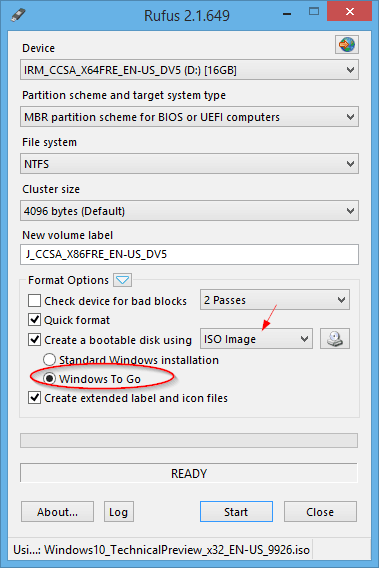
بعد ذلك ومن الواجهة الرئيسية للأداة تقوم بالنقر على خيار “ISO image ” وتحديد نسخة الويندوز بصيغة أيزو iso من على الكمبيوتر، ثم تقوم بتحديد خيار Windows To Go بدلاً من خيار Standard Windows installation، حيث أن تحديد خيار Windows To Go يعنى أن هذه النسخة ستكون ذاتية الإقلاع وليس للتثبيت على الكمبيوتر، وفى الأخير تقوم بالنقر على خيار ” Start “
ربما تظهر لك رسائل تحذير بمجر النقر على خيار Start لبدء إنشاء فلاشة ذاتية الإقلاع، ولكن فى هذه الحالة يتوجب عليك تجاهل هذه الرسالة بالنقر على خيار ” Yes ” لأستمرار عملية الحرق، وبعد الأنتهاء سيكون لديك ويندوز بورتابل usb .